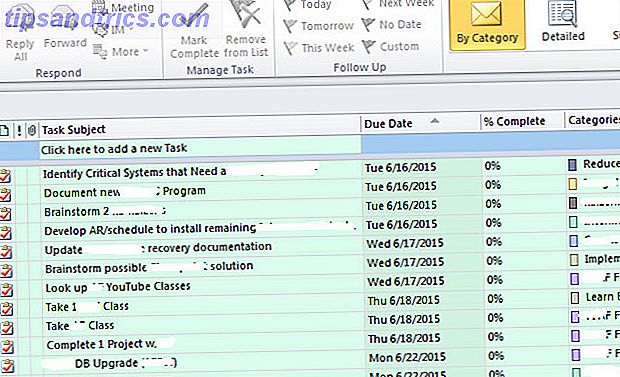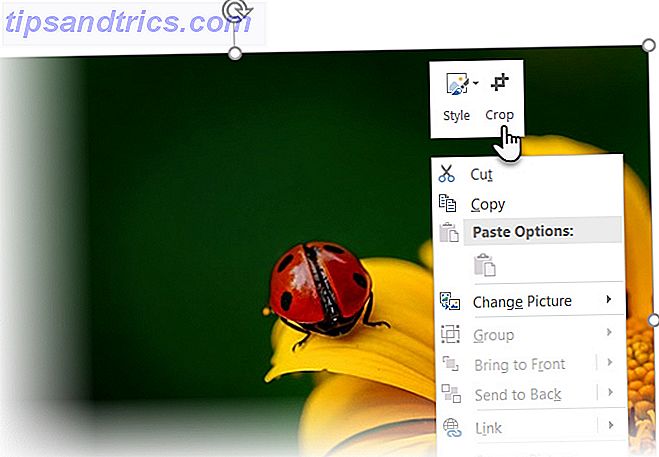Las bibliotecas, introducidas en Windows 7 y ocultas en Windows 8.1 y versiones posteriores, son colecciones de carpetas diseñadas para ayudarlo a mantener archivos de tipos similares. Haga que las bibliotecas de Windows 7 y 8 trabajen para usted Haga que las bibliotecas de Windows 7 y 8 trabajen para usted Bibliotecas, encontradas en Windows 7 y 8. son más que una lista de carpetas sugeridas para guardar documentos, música, imágenes y videos. La personalización de sus bibliotecas no se limita a retocar por el bien de ajustar, con ... Leer más. Aunque todavía puede habilitarlos en Windows 8.1 y Windows 10, se han ocultado debido a la falta de uso y la dependencia de OneDrive. Cómo sustituir los archivos Smart OneDrive en Windows 10 Cómo sustituir los archivos Smart OneDrive en Windows 10 Microsoft rompió OneDrive en Windows 10 para usuarios avanzados. La eliminación de marcadores de posición, también conocidos como archivos inteligentes, ha decepcionado a muchos usuarios que se actualizaron de Windows 8.1. Hemos compilado varias soluciones. Lee mas .
En lugar de bibliotecas, Windows 10 incluye enlaces rápidos a sus documentos, imágenes, escritorio y descargas en el panel de navegación izquierdo del explorador de archivos. De forma predeterminada, estos enlaces van a sus respectivas carpetas en su carpeta de usuario, que es una carpeta local no vinculada al almacenamiento en la nube.
Si prefiere que esos enlaces rápidos salten a lugares en su almacenamiento en la nube, hay una manera fácil de moverlos y traer todos los archivos existentes con ellos.
Abra el Explorador de Windows y navegue hasta la carpeta de almacenamiento en la nube (como Google Drive o OneDrive) en la que desea alojar sus archivos. Cree una nueva carpeta donde desee y nómbrela algo intuitivo. A continuación, haga clic con el botón derecho en el enlace de atajo respectivo en el panel izquierdo y elija Propiedades .
Cambie a la pestaña Ubicación en la ventana resultante y haga clic en el botón Mover para elegir un nuevo lugar para la carpeta. Navega a la carpeta en el almacenamiento en la nube que acabas de crear y selecciona Seleccionar carpeta .
Después de esto, Windows le preguntará si desea mover el contenido de esa carpeta al nuevo; debe hacer esto para que los programas que intenten usar la ruta del archivo no se rompan, así como para garantizar que todo en la carpeta anterior se mueva al almacenamiento en la nube.
Por supuesto, puede ignorar por completo estos enlaces existentes y simplemente crear los suyos en el explorador de archivos 9 maneras de marcar sus carpetas favoritas en Windows 9 Maneras de marcar sus carpetas favoritas en Windows El sistema de archivos de Windows puede ser complicado, con carpetas repartidas por todas partes el lugar e incluso enterrado profundamente debajo de otras carpetas ocultas. Si necesita acceso rápido a una variedad de carpetas diseminadas por su ... Lea más, pero al hacerlo, se asegura de que no haga clic accidentalmente en el acceso directo a Documentos y guarde un archivo en un lugar que nunca use.
¿Moverás estos enlaces predeterminados al almacenamiento en la nube? ¡Avísanos si encontraste útil este consejo en los comentarios!
Crédito de la imagen: llrrcc a través de Compfight